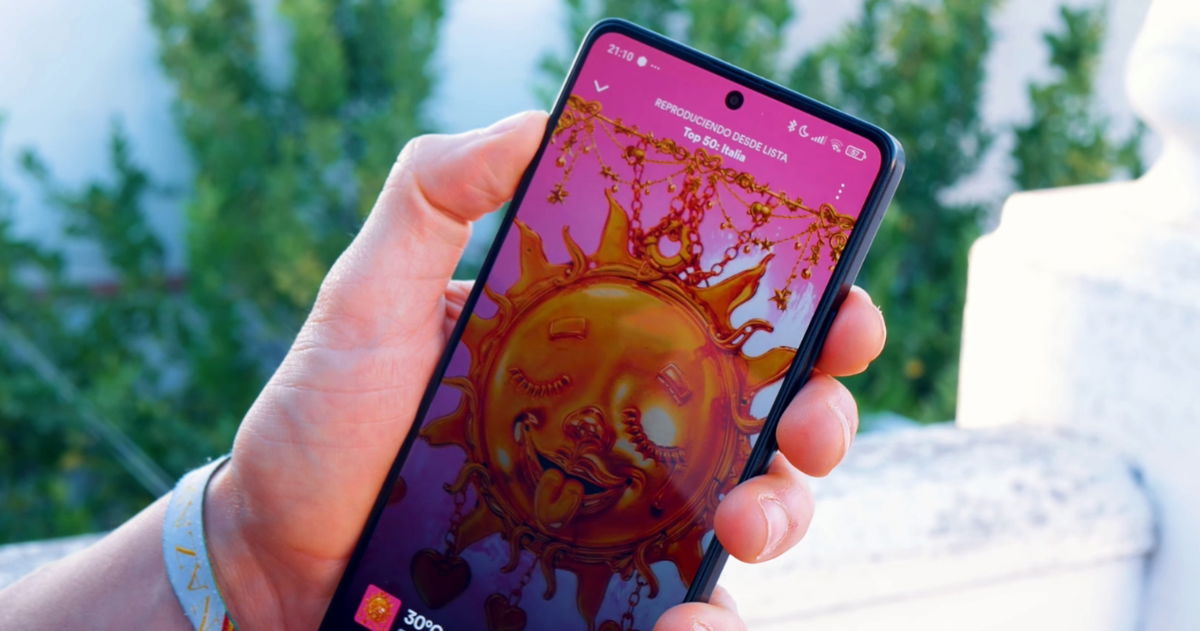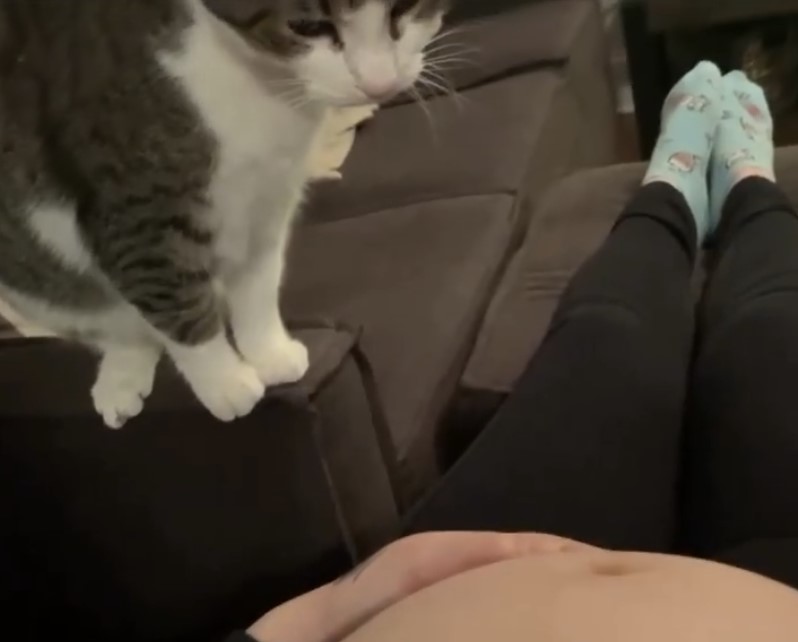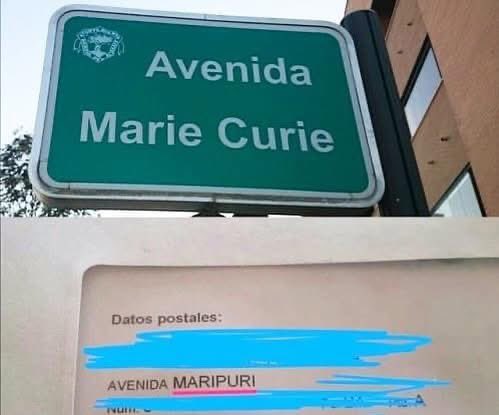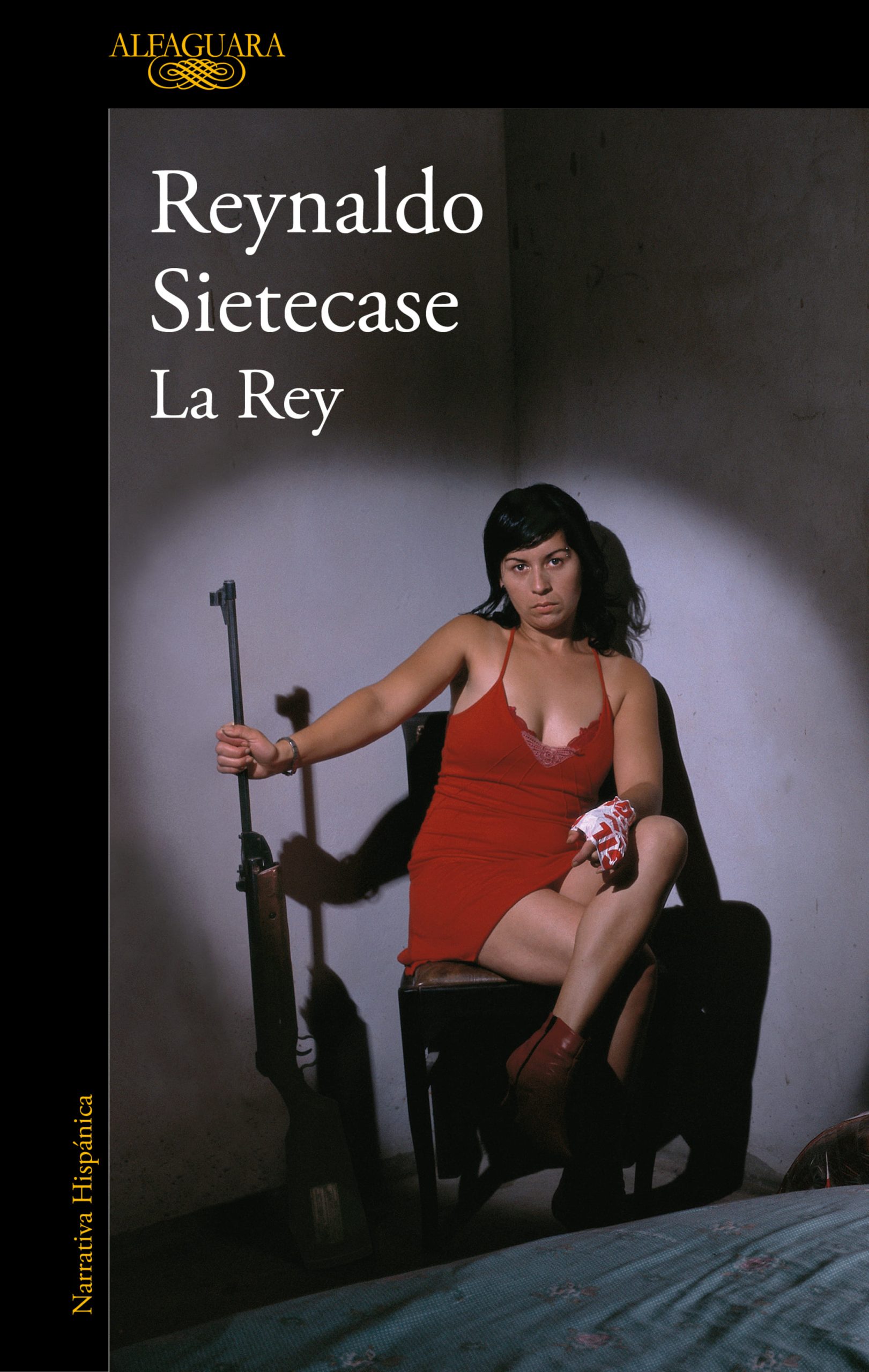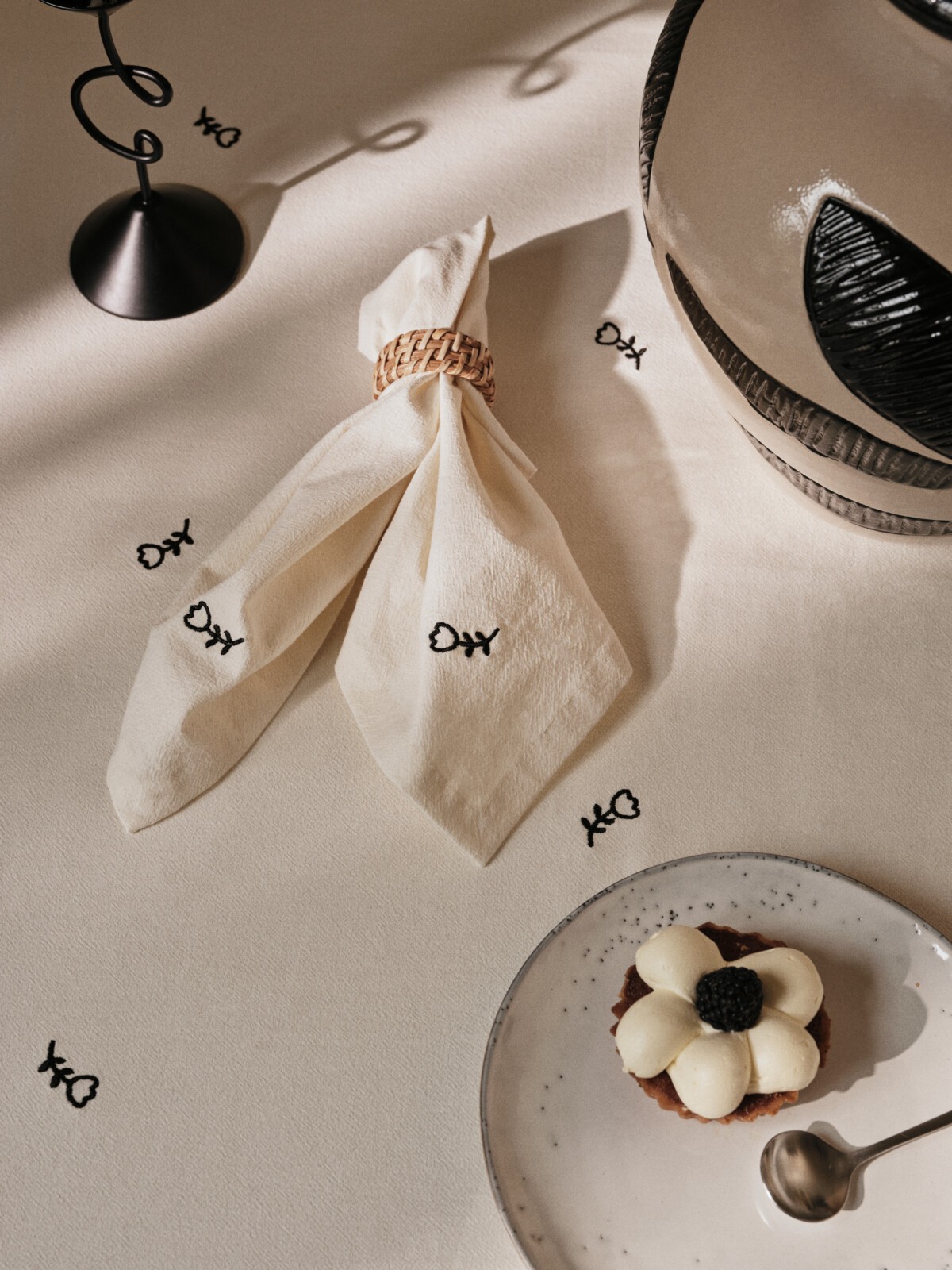Mensajes temporales de WhatsApp: cómo activarlos, desactivarlos y guardarlos
La función de mensajes temporales es una herramienta útil para quienes buscan mantener su privacidad y evitar el almacenamiento innecesario de mensajesAsí puedes encontrar la papelera de WhatsApp: libera espacio de almacenamiento en tu móvil WhatsApp ha evolucionado a lo largo de los años, incorporando nuevas funciones que permiten una mejor gestión de la privacidad y la seguridad. Una de las opciones más recientes es la de los mensajes temporales, una herramienta que permite enviar mensajes que desaparecen automáticamente después de un tiempo determinado. Esta función no solo resulta útil para aquellos que desean mantener sus conversaciones privadas, sino también para aquellos que prefieren no acumular contenido innecesario en su dispositivo. Si bien la función de mensajes temporales es bastante sencilla de usar, existen detalles importantes que los usuarios deben conocer para activarla, desactivarla o incluso guardar los mensajes antes de que desaparezcan. El uso de los mensajes temporales en WhatsApp se puede activar de manera individual en cada conversación, lo que brinda a los usuarios el control total sobre qué mensajes desaparecerán y cuáles se conservarán. Esta funcionalidad está disponible tanto para dispositivos Android como para iPhone. A continuación, se detallan los pasos para activar y desactivar los mensajes temporales, así como las opciones que permiten guardar los mensajes antes de que se borren de manera automática. Cómo activar los mensajes temporales Para activar los mensajes temporales en WhatsApp, el proceso es bastante simple y solo lleva unos pocos pasos. En primer lugar, asegúrate de tener la última versión de WhatsApp instalada en tu dispositivo, ya que esta opción solo está disponible en las actualizaciones recientes. Tanto si eres usuario de Android o Apple, sigue estos pasos: Abrir la aplicación WhatsApp en tu dispositivo móvil. Acceder a la conversación en la que deseas activar los mensajes temporales. En la parte superior de la pantalla, tocar el nombre del contacto o grupo para acceder a la información del chat. En la sección de “Mensajes temporales”, elegir la duración que quieras para los mensajes de ese chat, con opciones que varían entre 24 horas, 7 días o 90 días. Los mensajes enviados en esa conversación desaparecerán después de siete días de ser enviados. Los mensajes anteriores a la activación no se verán afectados, pero todo lo que se envíe a partir de ese momento será temporal. Una vez activada la opción, cualquier mensaje que se envíe en esa conversación será automáticamente temporal, es decir, desaparecerá tras una semana. Es importante recordar que esta opción puede activarse y desactivarse en cualquier momento, lo que otorga gran flexibilidad al usuario. Cómo desactivar los mensajes temporales En ocasiones, puede que hayas activado los mensajes temporales por error o que, después de probar esta función, decidas que no quieres que los mensajes desaparezcan automáticamente. Desactivar los mensajes temporales es igualmente sencillo y se puede hacer en cualquier momento, tanto en Android como en iPhone. Si eres usuario de Apple o Android, tienes que seguir estos pasos para desactivar los mensajes temporales: Abrir la aplicación WhatsApp y entra en la conversación donde hayas activado los mensajes temporales. Tocar el nombre del contacto o grupo en la parte superior de la pantalla para acceder a la información del chat. Ir hasta la opción “Mensajes temporales” y selecciona “Desactivar”. A partir de este momento, los mensajes enviados en esa conversación dejarán de desaparecer automáticamente, pero aquellos enviados antes de desactivar la opción seguirán desapareciendo como estaba previsto. Cómo guardar los mensajes temporales Aunque la función de mensajes temporales está pensada para que los mensajes desaparezcan tras un tiempo determinado, WhatsApp ofrece una opción que permite a los usuarios guardar ciertos mensajes antes de que se borren. Esta opción es útil si deseas conservar alguna información importante que se haya enviado en un mensaje temporal, asegurando que no se pierda una vez que haya cumplido su ciclo de expiración. A continuación, te explicamos cómo puedes guardar estos mensajes: Abrir WhatsApp y accede al chat donde se encuentra el mensaje que deseas guardar. Mantener presionado el mensaje que quieres cons


La función de mensajes temporales es una herramienta útil para quienes buscan mantener su privacidad y evitar el almacenamiento innecesario de mensajes
Así puedes encontrar la papelera de WhatsApp: libera espacio de almacenamiento en tu móvil
WhatsApp ha evolucionado a lo largo de los años, incorporando nuevas funciones que permiten una mejor gestión de la privacidad y la seguridad. Una de las opciones más recientes es la de los mensajes temporales, una herramienta que permite enviar mensajes que desaparecen automáticamente después de un tiempo determinado.
Esta función no solo resulta útil para aquellos que desean mantener sus conversaciones privadas, sino también para aquellos que prefieren no acumular contenido innecesario en su dispositivo. Si bien la función de mensajes temporales es bastante sencilla de usar, existen detalles importantes que los usuarios deben conocer para activarla, desactivarla o incluso guardar los mensajes antes de que desaparezcan.
El uso de los mensajes temporales en WhatsApp se puede activar de manera individual en cada conversación, lo que brinda a los usuarios el control total sobre qué mensajes desaparecerán y cuáles se conservarán. Esta funcionalidad está disponible tanto para dispositivos Android como para iPhone. A continuación, se detallan los pasos para activar y desactivar los mensajes temporales, así como las opciones que permiten guardar los mensajes antes de que se borren de manera automática.
Cómo activar los mensajes temporales
Para activar los mensajes temporales en WhatsApp, el proceso es bastante simple y solo lleva unos pocos pasos. En primer lugar, asegúrate de tener la última versión de WhatsApp instalada en tu dispositivo, ya que esta opción solo está disponible en las actualizaciones recientes.
Tanto si eres usuario de Android o Apple, sigue estos pasos:
- Abrir la aplicación WhatsApp en tu dispositivo móvil.
- Acceder a la conversación en la que deseas activar los mensajes temporales.
- En la parte superior de la pantalla, tocar el nombre del contacto o grupo para acceder a la información del chat.
- En la sección de “Mensajes temporales”, elegir la duración que quieras para los mensajes de ese chat, con opciones que varían entre 24 horas, 7 días o 90 días.
- Los mensajes enviados en esa conversación desaparecerán después de siete días de ser enviados. Los mensajes anteriores a la activación no se verán afectados, pero todo lo que se envíe a partir de ese momento será temporal.
Una vez activada la opción, cualquier mensaje que se envíe en esa conversación será automáticamente temporal, es decir, desaparecerá tras una semana. Es importante recordar que esta opción puede activarse y desactivarse en cualquier momento, lo que otorga gran flexibilidad al usuario.
Cómo desactivar los mensajes temporales
En ocasiones, puede que hayas activado los mensajes temporales por error o que, después de probar esta función, decidas que no quieres que los mensajes desaparezcan automáticamente. Desactivar los mensajes temporales es igualmente sencillo y se puede hacer en cualquier momento, tanto en Android como en iPhone.
Si eres usuario de Apple o Android, tienes que seguir estos pasos para desactivar los mensajes temporales:
- Abrir la aplicación WhatsApp y entra en la conversación donde hayas activado los mensajes temporales.
- Tocar el nombre del contacto o grupo en la parte superior de la pantalla para acceder a la información del chat.
- Ir hasta la opción “Mensajes temporales” y selecciona “Desactivar”.
- A partir de este momento, los mensajes enviados en esa conversación dejarán de desaparecer automáticamente, pero aquellos enviados antes de desactivar la opción seguirán desapareciendo como estaba previsto.
Cómo guardar los mensajes temporales
Aunque la función de mensajes temporales está pensada para que los mensajes desaparezcan tras un tiempo determinado, WhatsApp ofrece una opción que permite a los usuarios guardar ciertos mensajes antes de que se borren. Esta opción es útil si deseas conservar alguna información importante que se haya enviado en un mensaje temporal, asegurando que no se pierda una vez que haya cumplido su ciclo de expiración. A continuación, te explicamos cómo puedes guardar estos mensajes:
- Abrir WhatsApp y accede al chat donde se encuentra el mensaje que deseas guardar.
- Mantener presionado el mensaje que quieres conservar.
- En el menú que aparece, seleccionar la opción “Conservar”.
- Tener en cuenta que la opción “Conservar en el chat” solo estará disponible si los mensajes temporales están activados en ese chat.
- Si el remitente ha configurado el mensaje para que solo él lo vea, no podrás guardarlo.
- Si no abres WhatsApp antes de que se cumpla el tiempo establecido para los mensajes temporales, el mensaje desaparecerá del chat, incluso si lo has guardado.


_general.jpg?v=63905974970)